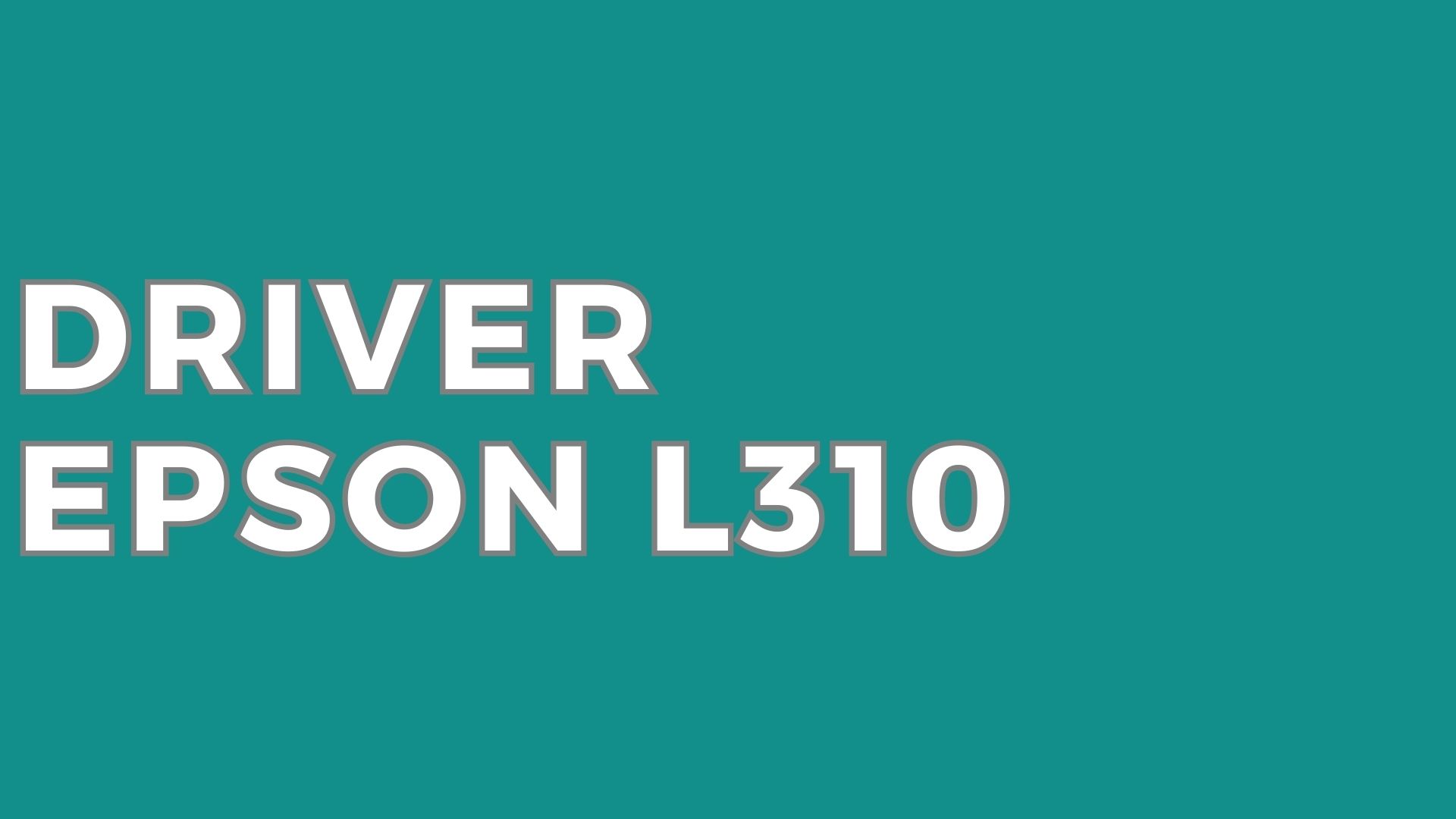Printer Epson tipe L series memang sedang menjadi idola banyak orang di tanah air. Sejak awal peluncurannya, printer ini memang menghadirkan fitur percetakan terbaik dengan kemudahan pengoperasian. Namun, kamu harus tahu printer ini baru bisa dipakai setelah install driver Epson L310.
Fungsi driver printer adalah sebagai penghubung antara komputer dengan printer sehingga kedua perangkat ini bisa saling berkomunikasi. Misalnya pengguna bisa mengirimkan file elektronik dokumen yang ingin dicetak dari komputer ke printer lewat driver Epson.
Review Printer Epson L310
Printer Epson L310 termasuk ke dalam printer L series besutan Epson yang mempunyai beberapa kelebihan dan spesifikasi terbaik dari produsennya.
-
Sistem Tangki Tinta
Printer Epson L310 menggunakan sistem tangki tinta asli dengan teknologi print head Micro Piezo yang memungkinkan proses cetak bisa berlangsung cepat. Printer ini terdiri dari 4 buah cartridge warna seperti magenta, cyan, kuning dan hitam. Cartridge ada di sisi kanan printer dan sangat mudah untuk diisi ulang.
Baca Juga : Link Driver Epson L360 Termasuk Cara Instalasi
Untuk isi ulang tinta tidak perlu buka tutup printer. Hal ini tentu akan sangat memudahkan kamu yang tidak terbiasa isi ulang tinta di cartridge.
-
Hemat Tinta
Printer Epson L310 sangat hemat dalam hal konsumsi tinta. Satu botol tinta hitam dapat dipakai untuk cetak hingga sebanyak 4000 lembar.
Sementara tinta warna dengan kombinasi ketiga botolnya dapat mencetak sebanyak 6500 lembar. Apalagi harga tinta untuk printer ini terbilang murah per botolnya di kisaran Rp100 ribuan saja.
Spesifikasi dan Link Download Driver Epson L310
Jika kamu kehilangan CD/DVD yang berisi file instalasi driver Epson yang diperoleh saat membeli printer pertama kali, kamu tidak perlu khawatir. Pihak Epson sendiri juga sudah menyediakan file instalasi driver untuk semua jenis printer keluarannya yang dapat diunduh secara gratis oleh semua orang melalui website.
Di bawah ini adalah spesifikasi dari driver printer Epson L310 serta link untuk unduhnya:
| Nama Aplikasi | Driver Epson L310 |
| Developer | Epson |
| Ukuran | 35 MB |
| Versi | Ver. 2.24.00 |
| Kategori | Driver |
| Sistem Operasi | Windows 11 64 bit, Windows 10 64 bit, Windows 8.1 64 bit, Windows Vista x64 |
| Harga | Gratis (Free) |
| Link Download | http://download.ebz.epson.net/dsc/du/02/DriverDownloadInfo.do?LG2=EN&CN2= SG&CTI=4&PRN=L310%20Series&OSC=W1064 |
Link unduh driver Epson L310 free download di atas khusus untuk pengguna perangkat PC dan laptop yang menginstal sistem operasi berbasis Windows 64 bit baik Windows 11, Windows 10, Windows 8.1 dan seterusnya.
Baca Juga : Link Download Driver Epson L220 dan Cara Instal Aplikasinya
Sementara jika kamu menggunakan perangkat PC dan laptop dengan sistem operasi Windows 32 bit atau sistem operasi lain seperti Mac OS serta Linux maka file instalasi driver Epson yang harus diunduh berbeda.
Kamu bisa mengunduh file instalasi driver Epson sesuai dengan sistem operasi perangkat komputer yang digunakan melalui link berikut ini https://www.epson.co.id/Ink-Tank-Printers/L-Series/Epson-L310/s/SPT_C11CE57501.
Langkah Instalasi Driver dari Situs Produsen Printer
Setelah kamu selesai mengunduh file instalasi driver dari link di atas, maka tahap berikutnya adalah melakukan instalasi di perangkat komputer dan laptop. Umumnya, driver setelah diunduh dapat diinstal secara otomatis di perangkat.
Namun jika kamu ingin menghapus atau menginstal ulang driver printer maka ikuti langkah di bawah ini:
- Pertama-tama ketuk dua kali atau klik ganda file instalasi driver yang sudah diunduh. Umumnya, file ini akan masuk ke dalam folder Download di perangkat komputer.
- Tunggu beberapa saat hingga driver selesai diinstal di perangkat komputer.
- Selanjutnya klik logo jendela Windows di sudut kiri layar atau tombol Start.
- Pilih opsi Pengaturan atau PC Settings.
- Pada sub menu PC Settings di bagian kiri pilih opsi Perangkat atau PC Devices.
- Pilih menu Printer & Scanner untuk mengatur jenis driver printer.
- Pada bagian bawah sub menu Printer & Scanner akan muncul pilihan-pilihan printer baik yang pernah diinstal terdahulu atau pernah dihubungkan ke perangkat. Temukan kemudian klik printer yang ingin dihapus atau instal ulang drivernya.
- Pilih opsi Delete Printer.
- Tahap berikutnya adalah menginstal ulang driver printer yang baru dengan cara pilih menu Add Printer or Scanner.
- Tunggu selama beberapa saat sampai perangkat komputer menemukan printer yang ingin diinstal. Klik jenis printer dan pilih Add Driver.
- Selesai. Komputermu sudah bisa terhubung ke printer Epson L310.
Panduan Instalasi Driver Printer Melalui CD/DVD Drive
Panduan satu ini bisa digunakan oleh kamu yang masih menyimpan CD/DVD berisi file instalasi driver printer. Jika kamu masih memiliki CD/DVD driver Epson L310, kamu tidak perlu mengunduh file instalasi lagi.
Jika laptop atau PC kamu memiliki ROM driver, kamu bisa langsung menginstal driver printer tersebut dengan mengikuti langkah mudah berikut:
- Pertama-tama, masukkan CD/DVD ke dalam ROM driver yang ada pada laptop atau terhubung ke PC.
- Sistem operasi Windows kemudian akan langsung mendeteksi file Autorun di dalam CD/DVD. Klik opsi .exe yang akan dimunculkan oleh sistem operasi di layar.
- Apabila file Autorun pada CD/DVD tidak kunjung muncul di layar, kamu bisa mengunjungi menu CD/DVD driver pada laptop. Klik file master installer dua kali berupa setup.exe pada CD/DVD driver.
- Selanjutnya program installer driver printer akan muncul di layar untuk meminta persetujuan kamu memulai proses instalasi. Klik tombol Ok untuk mengizinkan driver Epson terinstal di komputer.
- Selanjutnya akan muncul pilihan Negara atau Country. Pilih sesuai dengan tempat kamu berada sekarang. Tekan tombol Next.
- Pada jendela pop up akan muncul berbagai pilihan metode instalasi. Kamu bisa memilih opsi Easy Installation (Default) untuk menginstal standar atau metode Custom jika ingin memilih opsi program sesuai kebutuhan.
- Tekan tombol Next.
- Selanjutnya jendela pop up baru akan muncul di layar untuk meminta persetujuan pengguna terkait License Agreement. Centang kotak yang menandakan kamu setuju dengan seluruh syarat dan ketentuan.
- Tekan tombol Next.
- Proses instalasi akan berjalan. Biarkan sampai instalasi berhasil 100%.
- Untuk mengecek apakah driver printer sudah benar-benar bekerja, hubungkan laptop dengan printer memakai kabel USB dari printer.
- Ikuti instruksi yang muncul pada layar komputer. Jika driver printer sudah terinstal dengan benar, maka kamu sudah bisa mengerjakan berbagai aktivitas dengan printer melalui perintah di driver.
Menu yang Terdapat di Driver Printer Epson L310
Sebagaimana diketahui bahwa driver Epson L310 berfungsi sebagai jembatan yang menghubungkan komputer dengan printer sehingga bisa saling berkomunikasi. Oleh karena itu, terdapat beberapa pilihan program yang ada di dalam driver printer ini sebagai berikut:
- Menu kontrol cetak dokumen
- Pengaturan ukuran kertas custom sesuai kebutuhan
- Memilih sumber kertas
- Mencetak halaman tertentu yang berbeda-beda
- Mencetak tanda air atau watermark pada dokumen
- Mengatur jenis tinta yang digunakan apakah hitam putih atau warna
- Memberi notifikasi kondisi printer seperti posisi kertas yang salah dan lainnya
- Memberi margin halaman
- Memberi peringatan level tinta
Di dalam driver Epson L310 terdapat pilihan menu program yang beragam seperti kontrol pencetakan, perintah scanning, copy berkas, sinyal pemberi notifikasi kondisi printer, sinyal tinta dan lainnya. Untuk menginstal driver printer, harus disesuaikan dengan sistem operasi pada komputernya.